Sebenarnya ada beberapa cara mengatasi PC automatic repair yang dapat kamu coba lakukan.
Preparing automatic repair merupakan salah satu pesan error yang biasanya muncul apalagi bagi mereka yang menggunakan Windows 10.
Automatic Repair ini adalah salah satu kondisi di mana Windows tidak dapat melakukan booting pada saat kita menyalakannya sehingga malah menampilkan pesan preparing automatic repair.
Nah automatic repairing repairing ini menjadi salah satu masalah yang sering muncul dan tentunya sangat mengganggu bagi setiap pengguna PC.
Perlu kamu ketahui biasanya masalah tersebut muncul pada saat bot dan sistem hanya berhenti pada tampilan automatic repair sehingga kamu gagal masuk ke dalam sistem Windows.
Meskipun automatic repair ini bertujuan untuk memperbaiki otomatis Jika ada masalah pada sistem saat Windows dihidupkan.
Namun pada beberapa kasus justru automatic repair ini membuat sistem tidak dapat bekerja dan malah menimbulkan error.
Namun kamu juga tidak perlu khawatir karena ada beberapa cara yang dapat kamu lakukan untuk mengatasi munculnya automatic repair ini.
Untuk setiap metode mengatasi ini dapat dilakukan dengan mudah bahkan caranya terbilang cukup praktis.
Lantas bagaimana cara mengatasi PC automatic repair? Nah, bagi kamu Yang penasaran serta ingin mengetahui tutorialnya bisa menyimak penjelasan yang akan kami bagikan di bawah ini.
Cara Mengatasi Pc Automatic Repair

Berikut ini ada beberapa cara mengatasi PC automatic repair yang dapat kamu lakukan, diantaranya yaitu:
1. Hard Restart
- Langkah pertama yaitu hidupkan terlebih dahulu laptop atau PC yang kamu gunakan.
- Ketika kamu masuk proses blue screen, kamu dapat mengklik tombol power sampai kembali mati.
- Lalu kamu bisa mencabut kabel power atau lepaskan baterai.
- Setelah itu diamkan selama beberapa menit saja.
- Kemudian hidupkan kembali laptop tersebut.
2. Gunakan CMD Untuk Fix Boot
- Nyalakan terlebih dahulu laptop atau PC dan tekan F8 Untuk menampilkan menu.
- Kemudian pilih repair your computer dan pilih opsi Troubleshoot.
- Lalu bukaan advanced options dan lanjutkan dengan memilih command prompt.
- Setelah kamu berhasil masuk inputlah bootrec.exe/ rebuildbcd dan klik.
- Setelah itu kembali input perintah bootrec.exe/fixmbr dan klik enter.
- Input juga bootrec.exe/ fireboot dan kemudian klik enter kembali.
- Jika kamu sudah selesai restart kembali perangkat.
3. Lakukan Boot Save Mode
- Nyalakan terlebih dahulu perangkat laptop atau pc yang kamu gunakan.
- Jika sudah muncul blue screen kamu dapat mengklik F8 secara berulang sampai muncul menu.
- Kemudian pilih safe mode dan restart kembali perangkat laptop atau PC.
4. Jalankan Perintah DISM Di CMD
- Akses terlebih dahulu CMD yang sudah dijelaskan di atas.
- Kemudian masukkan perintah DISM.exe /online /cleanup-image /scanhealth dan klik enter.
- Lalu kamu dapat menginput DISM.exe /online /cleanup-image /restorehealth dan klik enter kembali.
- Setelah itu kamu dapat melakukan restart laptop yang kamu gunakan.
5. Matikan Automatic Repair
- Masuk terlebih dahulu ke CMD dan input bcdedit /set {default} recoveryenabled no.
- Tekan enter dan input perintah exit.
- kamu dapat menekan kembali inter dan Langkah terakhir yaitu restart laptop atau pc yang kamu gunakan.
Akhir Kata
Mungkin itu saja cara mengatasi PC automatic repair yang dapat kamu lakukan dengan beberapa metode yang kami sampaikan di atas, mudah-mudahan apa yang kamu jelaskan kali ini bisa sangat membantu serta bermanfaat bagi kamu para pengguna PC.







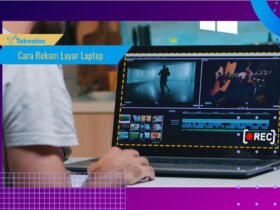




Leave a Reply